本記事では「初めてのDjango(発展編)」として、初めてDjangoというフレームワークを使用してWebアプリケーションを作ってみたい!という方向けに、簡単なアプリケーションを作成しながら基本的な知識をご紹介していきます。
本シリーズの全容はこのようになっております。
- (入門編 #01)単一ページのアプリケーション作成まで
- (入門編 #02)CSSの適用からベーステンプレートの作成まで
- (入門編 #03)コンテキスト情報とテンプレートタグの活用
- (入門編 #04)お問い合わせフォームの設置、メール送信処理まで
- (入門編 #05)お問い合わせ送信後にメッセージを表示させる
- (入門編 #06)アプリケーションをGAEにデプロイ
- (発展編 #01)データベースの設定を行う
- (発展編 #02)カスタムユーザーモデルの定義、マイグレーション
- (発展編 #03)django-allauthで認証機能を実装する
- (発展編 #04)ListViewを用いてモデル情報を描写する
- (発展編 #05)CreateViewを使用してデータベース更新
- (発展編 #06)DetailViewを用いて詳細表示
- (発展編 #07)UpdateViewを用いてデータベース編集
- (発展編 #08)DeleteViewを用いてデータベースのレコード削除 ←イマココ
・DeleteViewを使用して、データベースの1レコード分の情報を削除する
本記事単体でご覧になる方へ
本記事は連作となっており、こちら(GitHub)のコードの続きとしてご紹介させていただきます。本記事単体でもご覧いただけますが、もし上記のコードを引用して学びたい方は下記の流れに沿って準備を行なってください。
先ほどダウンロードしたファイル群を任意のディレクトリに配置します。
その後、プロジェクトのルートディレクトリ(manage.pyがあるとこ)に settings.json を新規作成し、下記の内容を記述してください。
{
"SECRET_KEY":"<djangoのシークレットキー>",
"EMAIL_HOST":"<Googleアカウントのメールアドレス>",
"EMAIL_HOST_PASS":"<Googleのアプリパスワード>",
"DB_USER": "<PostgreSQLのユーザー名>",
"DB_PASSWORD": "<PostgreSQLのパスワード>"
}下記の記事を参考にデータベースの設定を行います(既にお済みの方は不要です)。
01-300x158.png)
ターミナルでプロジェクトのルートディレクトリに移動し、下記のコマンドによりローカルサーバーを立ち上げましょう。
(venv)$ python3 manage.py runserverその後 http://127.0.0.1:8000 にアクセスします。

このような画面が表示されればOKです!
何を実装するか
今回は DeleteView というビューを使用して、テーブルデータの1レコード分の情報を削除する方法をご紹介いたします。
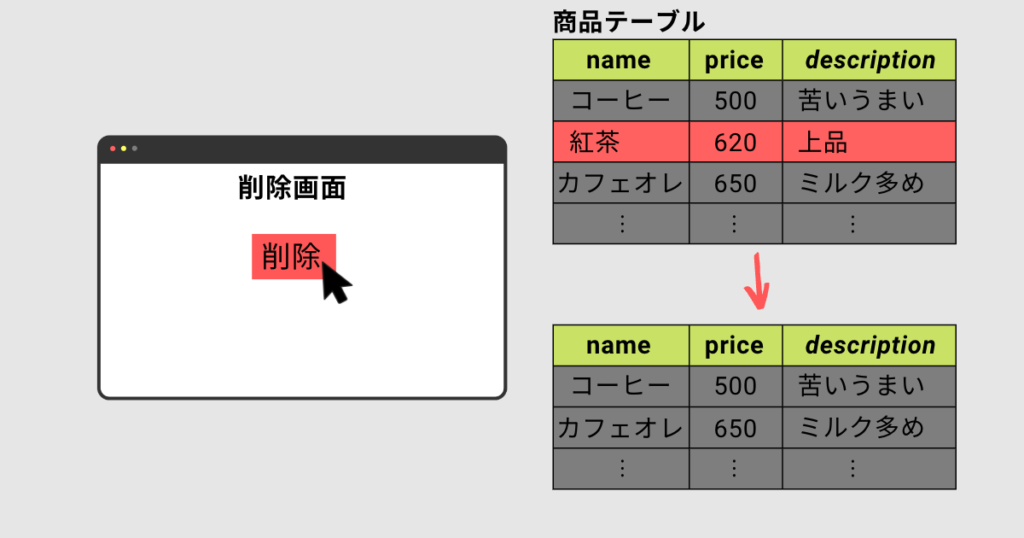
実際の流れはこんな感じです。
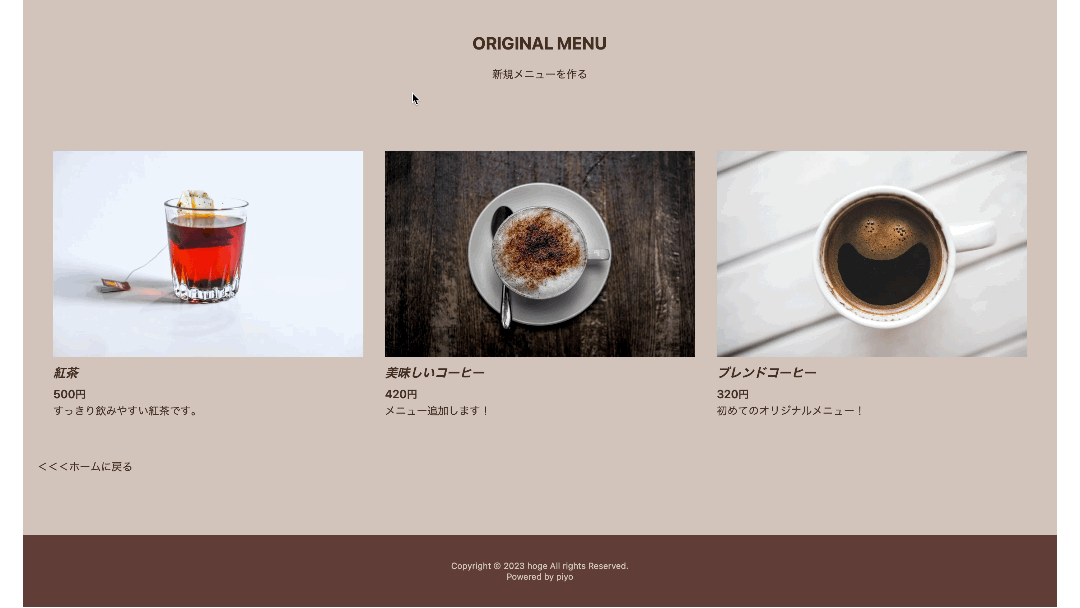
このように、詳細ページにある「削除」ボタンを押して確認画面に遷移したあと、再度「削除」ボタンを押すと実際にメニューが削除され、メニュー一覧ページに戻ります。
それでは実際にこの機能を実装していきます。
メニュー削除機能を実装する
DeleteViewを使用してメニューを削除する機能を実装するために作成・編集するファイル群は下記の通りです。
| ファイル名 | 役割 |
|---|---|
| urls.py | ルーティング |
| views.py | DeleteViewを用いて1レコード情報を削除 |
| menu_delete.html | メニューを削除するボタンを設置 |
| menu_detail.html | メニュー削除ページへのリンクを設置 |
それでは1つずつ編集していきます。
ルーティングの設定
まずルーティング設定を行います。アプリケーション内の urls.py を下記のように編集します。
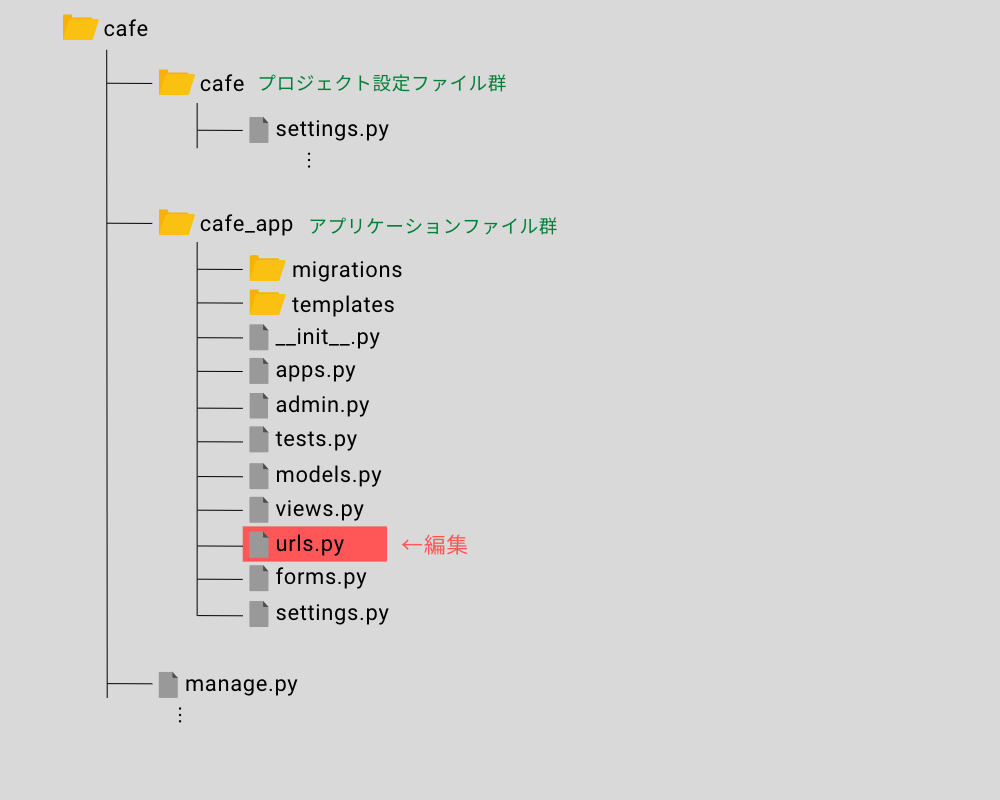
from django.urls import path
from . import views
app_name = 'cafe_app'
urlpatterns = [
# ... 略 ...
path('menu-detail/<int:pk>/', views.MenuDetailView.as_view(), name="menu_detail"),
path('menu-update/<int:pk>/', views.MenuUpdateView.as_view(), name="menu_update"),
path('menu-delete/<int:pk>/', views.MenuDeleteView.as_view(), name="menu_delete"),
]冒頭でも述べましたが、今回は1レコード分のみの情報を特定して削除する必要があります。したがって、URLに対象のレコードを特定できるような情報を含め、紐づける必要があります。
もう少し噛み砕いて話すと、「https://<ホスト名>/menu-delete」のみでは「どのレコード情報を削除したいの??」となってしまいますので、「https://<ホスト名>/menu-delete/<int:pk>/」としてレコードを特定するような情報を含めています。
「pk」はDjangoでデフォルトでモデルの主キーを表しています。学校における出席番号のようなもので、あるデータベース(学校)内のテーブル(教室)から主キー(出席番号)を用いて1レコード(生徒)を特定することができるものです。
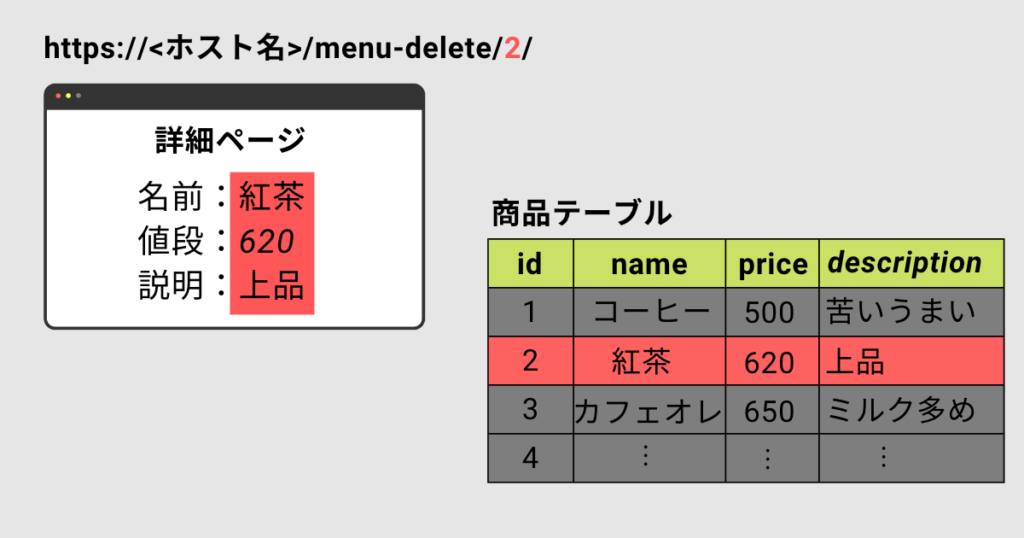
ビューの作成
1レコード分のデータを削除するために、データベース削除機能を行うDeleteViewを継承して新たにビューを作成していきます。アプリケーションディレクトリ内の views.py を下記のように編集しましょう。
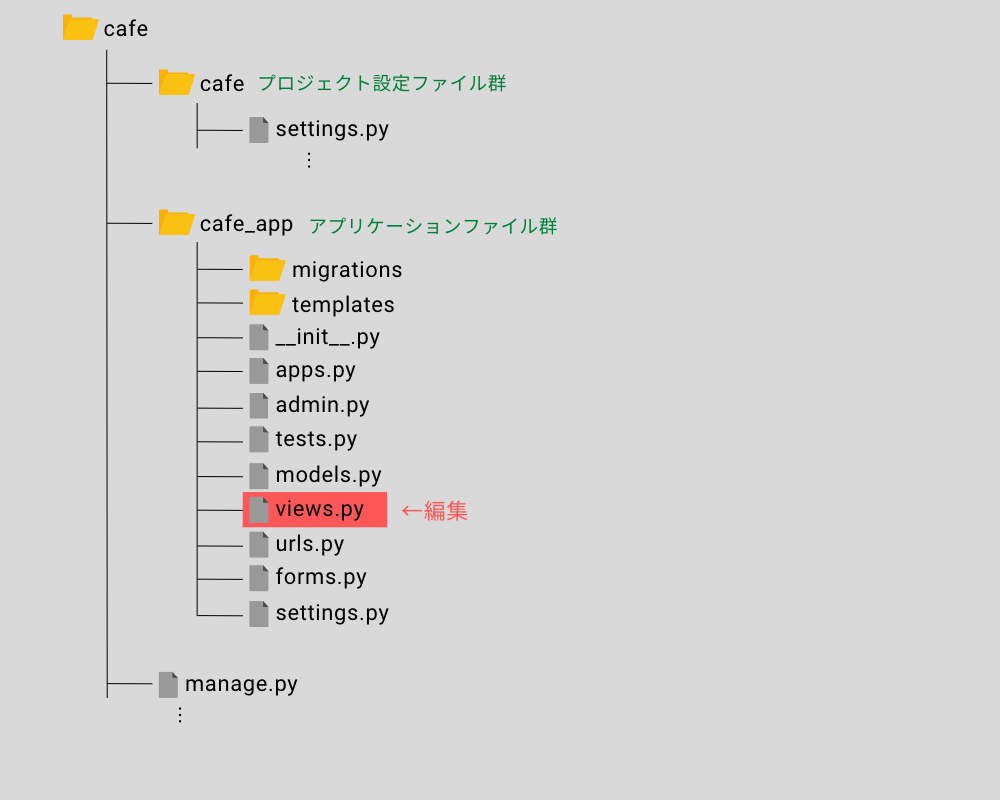
from django.urls import reverse_lazy
from django.views import generic
from django.contrib import messages
from django.contrib.auth.mixins import LoginRequiredMixin
from .models import CafeMenu
# ... 略 ...
class MenuDeleteView(LoginRequiredMixin, generic.DeleteView):
model = CafeMenu
template_name = 'menu_delete.html'
success_url = reverse_lazy('cafe_app:original_menu_list')
def delete(self, request, *args, **kwargs):
messages.success(self.request, 'メニューを削除しました')
return super().delete(request, *args, **kwargs)削除実行後のページ遷移先を、クラス変数である success_url をオーバーライドすることにより設定しています。
# 削除実行後、メニュー一覧ページに遷移
success_url = reverse_lazy('cafe_app:original_menu_list')また削除が成功した時の処理をdelete()メソッド内に記述しています。messagesについてはこちらで解説しております。
これだけで削除を行ってくれます。
テンプレートの作成
先ほど作成した MenuDeleteView を用いてメニューの削除を行うテンプレートを作成します。
「cafe_app/templates/」ディレクトリに menu_delete.html を新規作成し、下記のように編集してください。
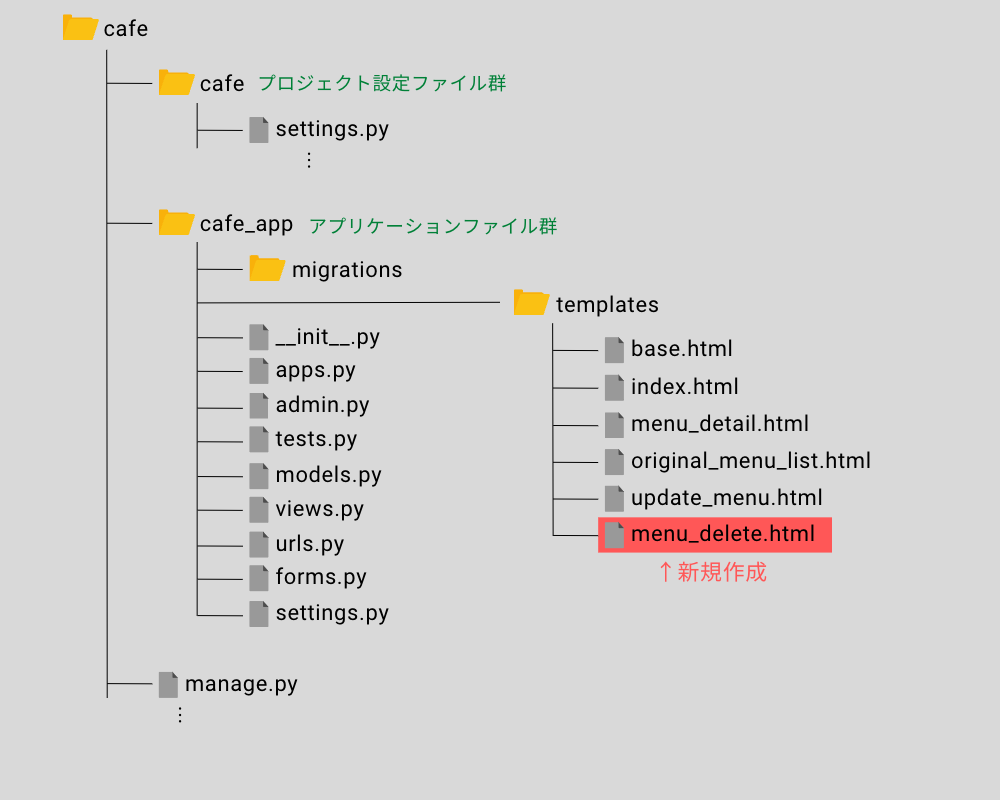
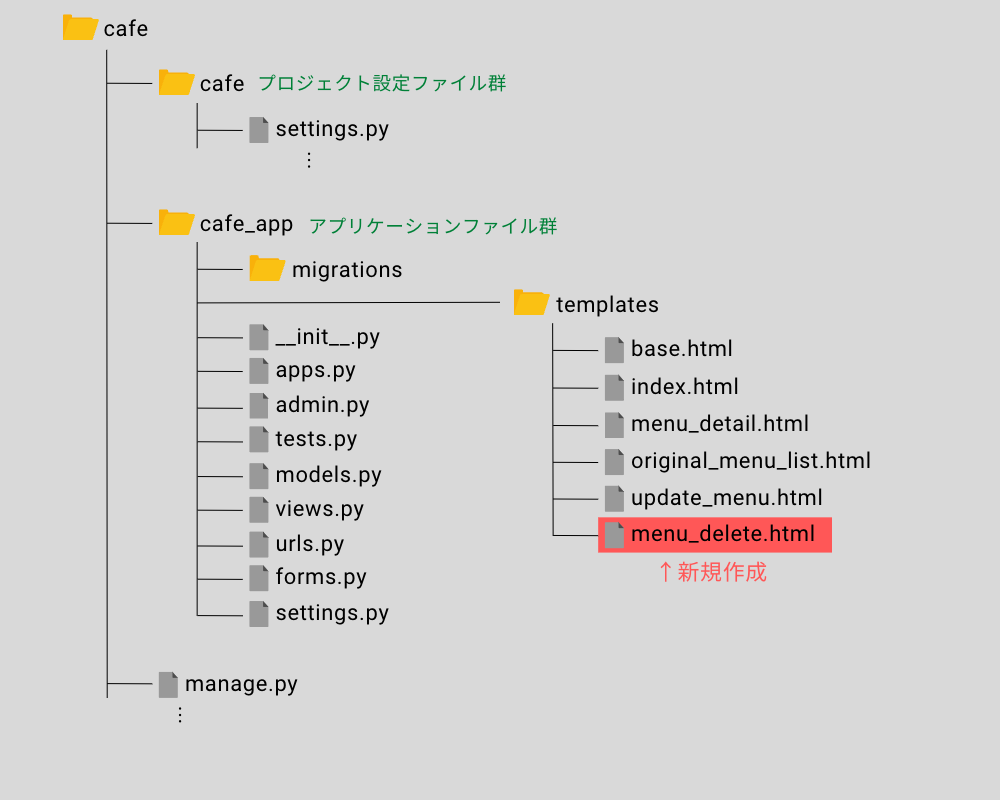
{% extends 'base.html' %}
{% load static %}
{% block title %}メニュー削除{% endblock title %}
{% block contents %}
<section class="sectionMenu">
<div class="wrapperHeader">
<h2>MENU DELETE</h2>
<p class="notion">メニューを削除します。よろしいですか?</p>
</div>
<div class="wrapperMenu">
<form method="post">
{% csrf_token %}
<div class="wrapperEditBtns">
<a class="btn-cancel" href="{% url 'cafe_app:menu_detail' object.pk %}">キャンセル</a>
<button class="btn-delete" type="submit">削 除</button>
</div>
</form>
</div>
<a class="backToHome" href="{% url 'cafe_app:index' %}"><<<ホームに戻る</a>
</section>
{% endblock contents %}キャンセルした場合の遷移先
メニューを削除したときの遷移先はviews.py内のクラス変数success_urlを用いて設定しましたが、「キャンセル」ボタンを押した時の遷移先はこのテンプレート内で設定してあげる必要があります。
<a class="btn-cancel" href="{% url 'cafe_app:menu_detail' object.pk %}">キャンセル</a>このように<a>タグを使用しています。このように記述することで「~/menu-detail/<object.pk>/」というURLを生成してくれます。
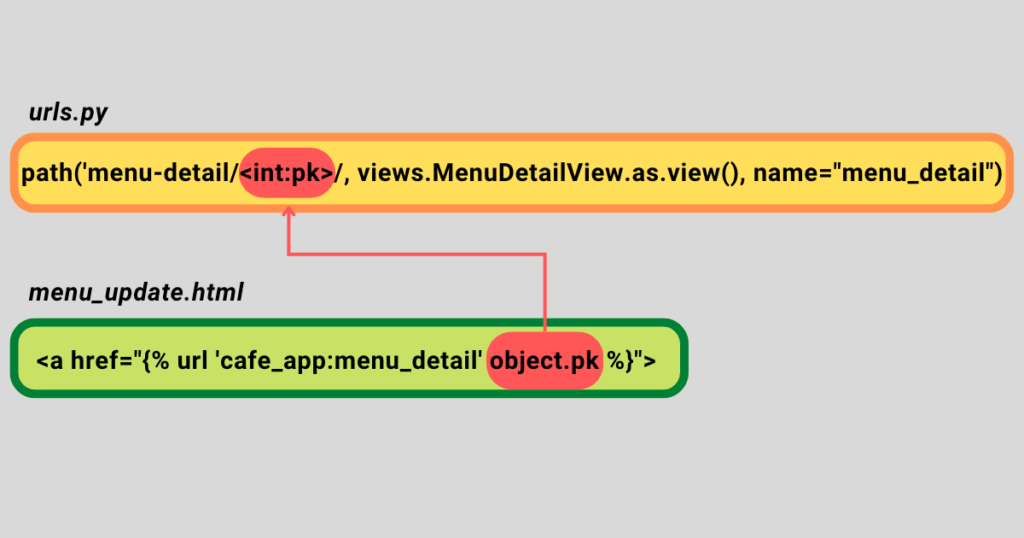
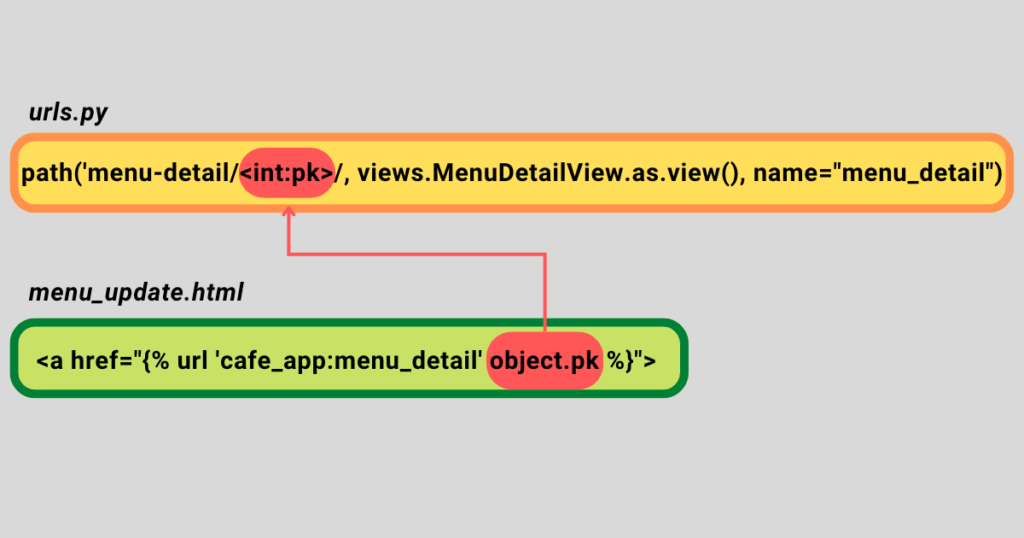
すなわち、削除しようとしたメニューの詳細ページへのリンクを作成してくれます。
CSSの適用
見た目を整えるために、CSSを適用させましょう。
mystyle.css
.wrapperEditBtns a, .wrapperEditBtns button {
padding: 10px 30px;
font-size: 16px;
margin: 0 5px;
color: var(--dark-color);
transition-duration: .2s;
}
.wrapperEditBtns a:hover, .wrapperEditBtns button:hover {
cursor: pointer;
opacity: .9;
transform: translateY(-2px);
}
.btn-update, .btn-cancel {
background-color: var(--accent-color);
border: none;
}
.btn-delete {
background-color: #e83745;
border: none;
}リンクを作成
メニュー削除ページは作成できたので、そのページへ移動するための「削除」ボタンを詳細ページに作成しましょう。メニュー詳細ページである menu_detail.html に次の1行を追加しましょう。
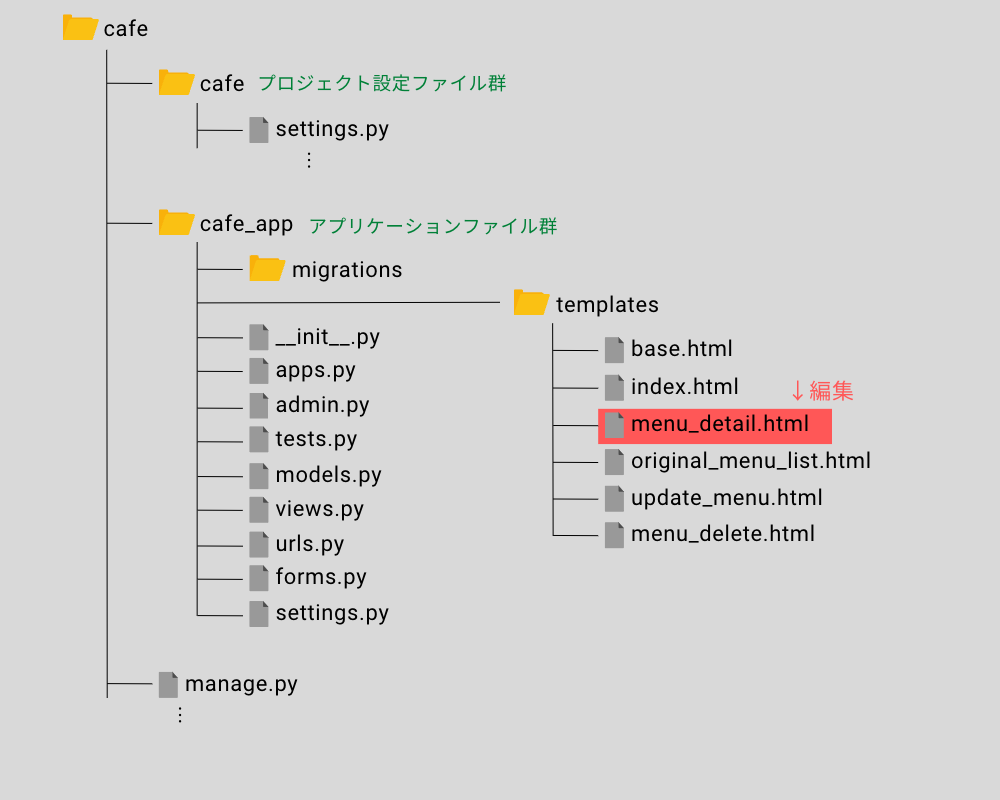
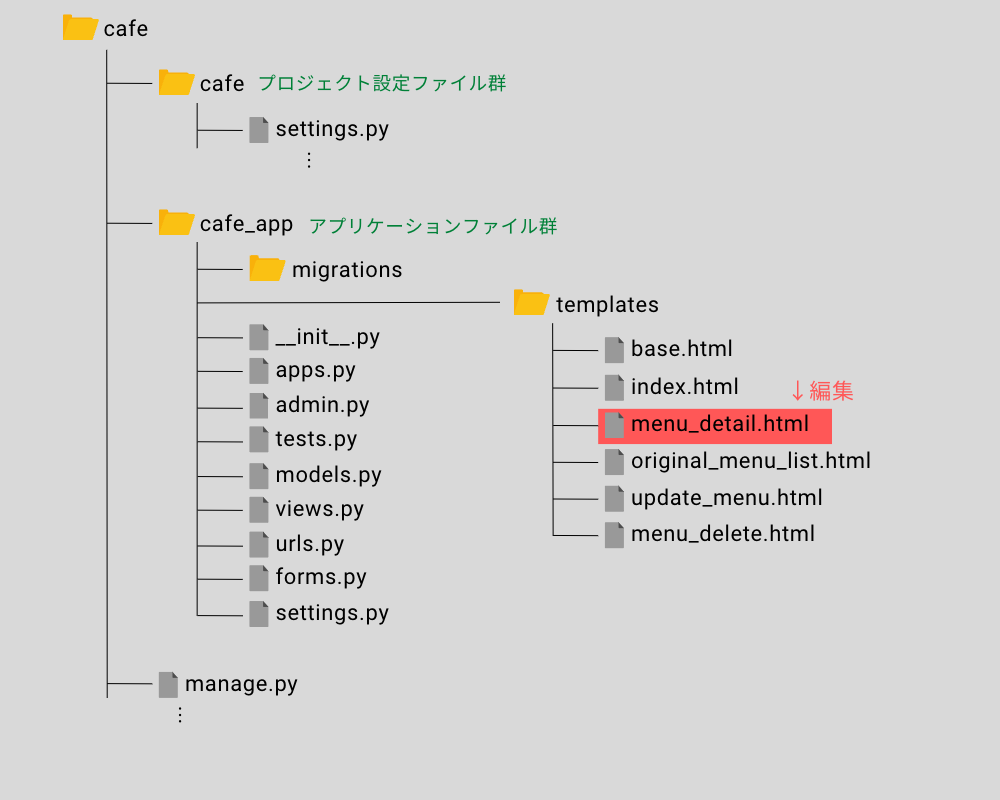
{% extends 'base.html' %}
{% load static %}
{% block title %}メニュー詳細{% endblock title %}
{% block contents %}
<section class="sectionMenu">
<div class="wrapperHeader">
<h2>MENU DETAIL</h2>
</div>
<div class="wrapperMenu">
<ul class="ulMenu">
<li class="menuContent">
{% if object.photo %}
<img src="{{ object.photo.url }}" alt="{{ object.name }}">
{% endif %}
<h3>{{ object.name }}</h3>
<p class="price">{{ object.price }}円</p>
<p class="description">{{ object.description }}</p>
<hr>
<p class="created_at">作成日時:{{ object.created_at }}</p>
<p class="updated_at">更新日時:{{ object.updated_at }}</p>
</li>
</ul>
<div class="wrapperEditBtns">
<a class="btn-update" href="{% url 'cafe_app:menu_update' object.pk %}">編 集</a>
<a class="btn-delete" href="{% url 'cafe_app:menu_delete' object.pk %}">削 除</a>
</div>
</div>
<a class="backToHome" href="{% url 'cafe_app:index' %}"><<<ホームに戻る</a>
</section>
{% endblock contents %}28行目を追加しました!
<a>タグをボタンのように見せてリンクを配置しました。
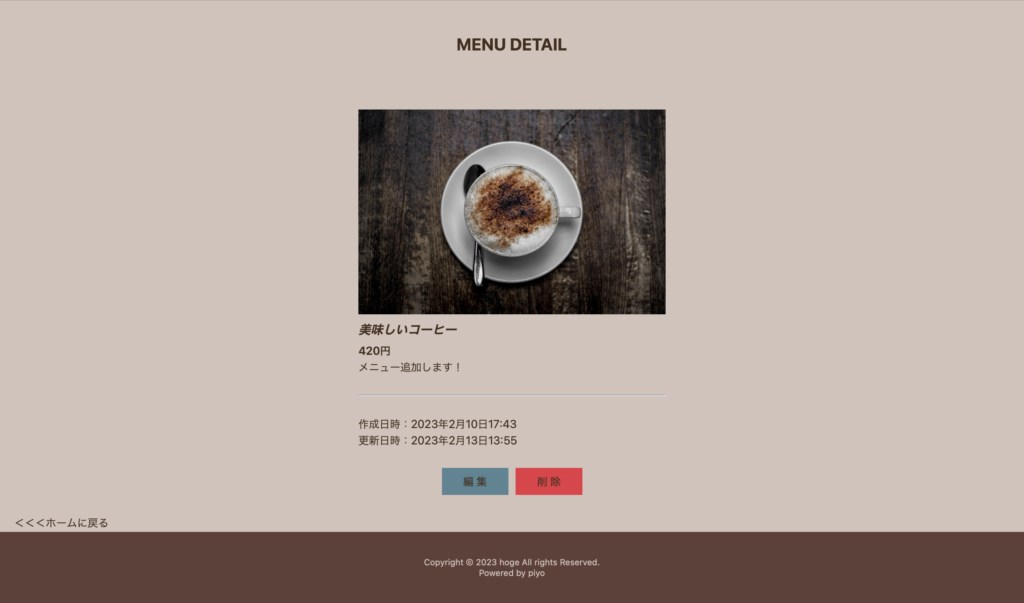
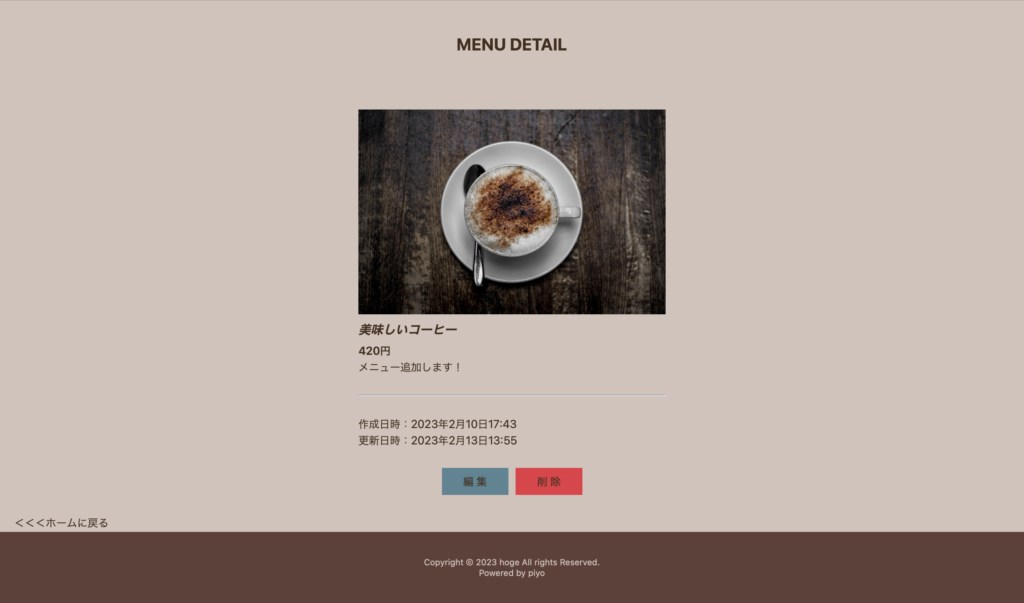
「削除」をクリックすると、メニュー削除ページに遷移するはずです。
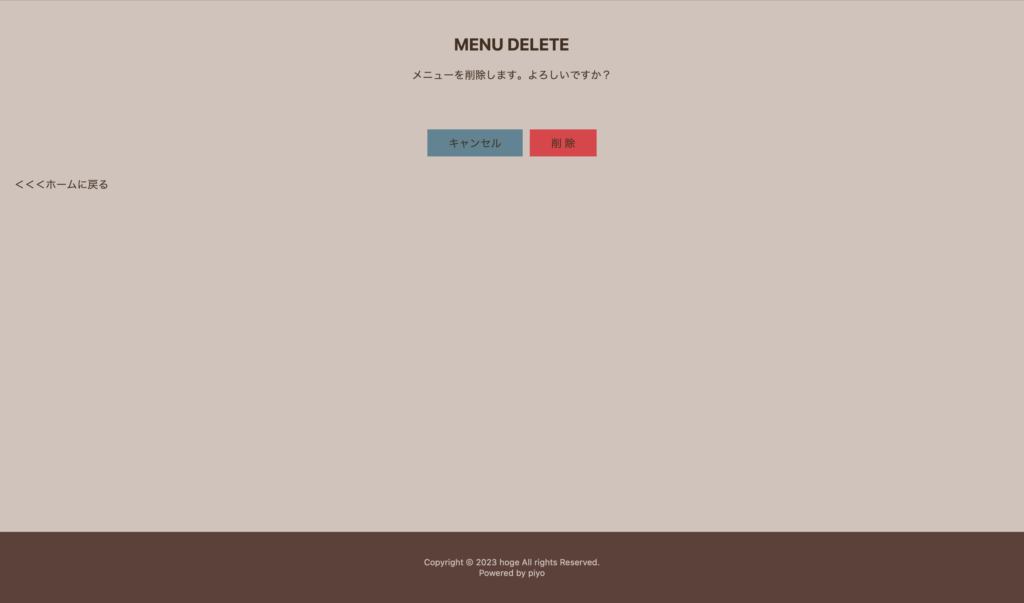
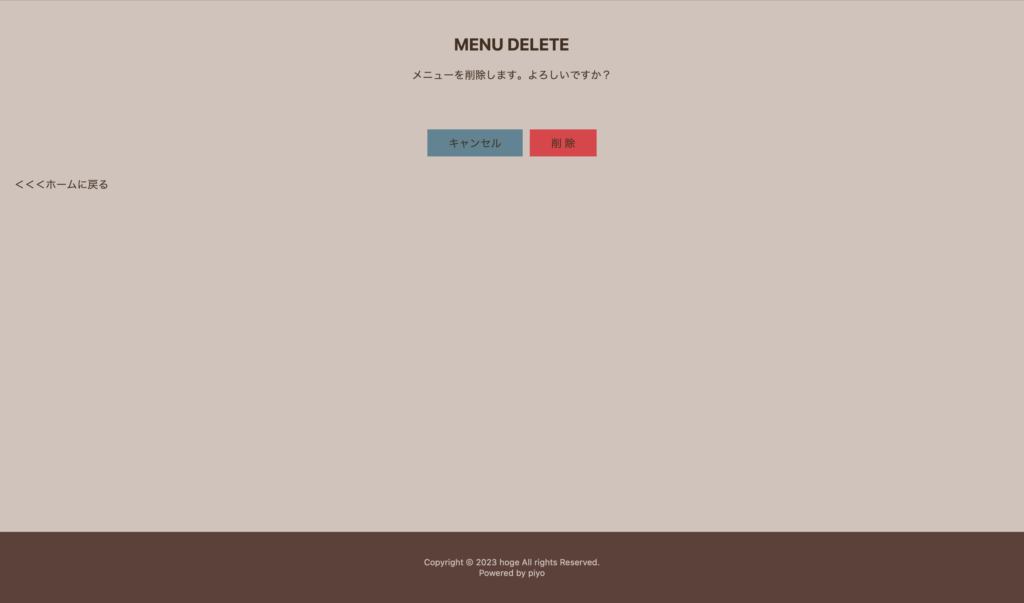
「削除」ボタンを再度おして、メニューが削除できればOKです!お疲れ様でした!
この時点でのコード全体をGithubに載せております。確認用としてお使いいただければと思います。
まとめ
本セクションでは、DeleteViewというビューを用いてデータベースの情報を削除する方法をご紹介させていただきました。ここまででデータベース情報の「一覧表示」「作成」「詳細表示」「編集」「削除」と、Webアプリケーションに必要な一通りの機能をご紹介してきました。
しかし以上の機能はあくまで開発環境下でしか実装していないので、GCPを用いてデータベースを構築し、実際に一般ユーザーが利用できるようにデプロイする方法はこちらをご覧ください。


ご覧いただきありがとうございました!






08.png)
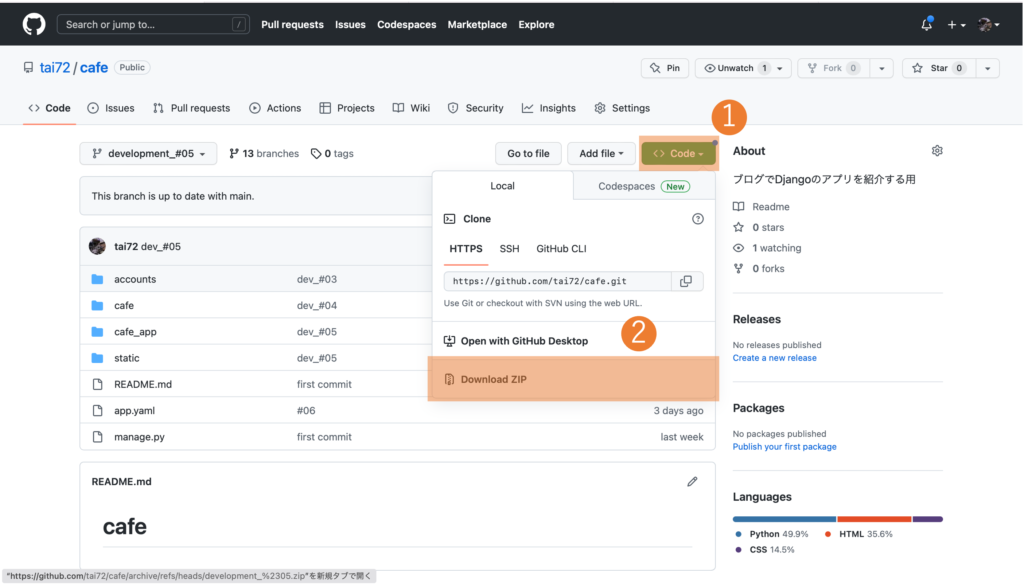


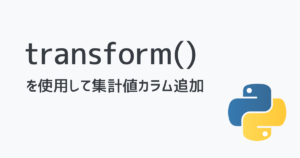

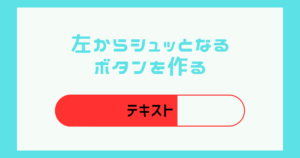
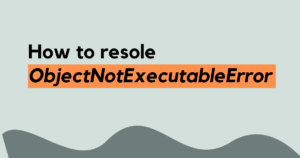


コメント
コメント一覧 (1件)
[…] (発展編 #08)DeleteViewを用いてデータベースのレコード削除 […]